バックリンク管理:モニターバックリンクを使用してバックリンクを追跡および整理する22の方法
公開: 2019-03-05バックリンクを監視することは、目に見える以上のものがあります。
確かに、危険であるためにバックリンクリストだけで利用可能な十分な情報があります…
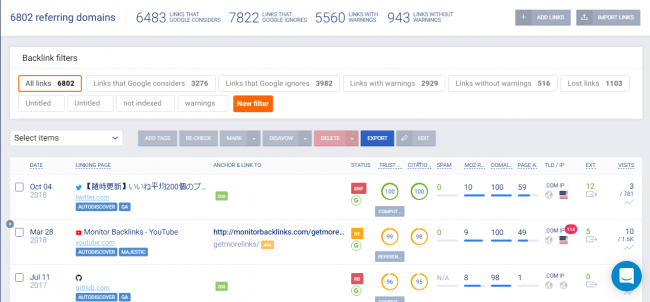
…しかし、一見しただけではそれほど明白ではないかもしれない、提供されているものは他にもたくさんあります。
特に被リンク管理に関しては。
そのため、バックリンクの監視の機能により、選択してマウスをクリックするのと同じくらい簡単にバックリンクを管理できるすべての方法(合計22)を紹介します。
これらは、モニターバックリンクを今日利用可能なバックリンク管理ソフトウェアの最も有用で効率的な部分の1つにしているものです。
(確かに、私は少し偏見があります。リスクのない無料トライアルで自分で試してみて、自分で決定してみませんか?)
バックリンク管理:モニターバックリンクを使用してバックリンクを追跡および整理する22の方法
バックリンクサマリーバー
この最初のバックリンク管理ツールのセットは、リンクモジュールの上部にあるモニターバックリンクのバックリンクサマリーバーの使用を中心に展開されます。
1.フォロー/フォローバックバックリンクと警告信号に内蔵フィルターを使用する
デフォルトでは、バックリンクの概要バーには、サイトを指しているフォローされているバックリンクとフォローされていないバックリンクの総数が表示されます。
表示したい合計をクリックすると、バックリンクのいずれかの選択を即座に表示できます。
例えば:
サイトでフォローされているすべてのバックリンクを表示する場合は、「Googleが検討するリンク…」の合計をクリックしてください。

…そしてモニターバックリンクはあなたのサイトのフォローされたバックリンクだけを自動的に表示します:
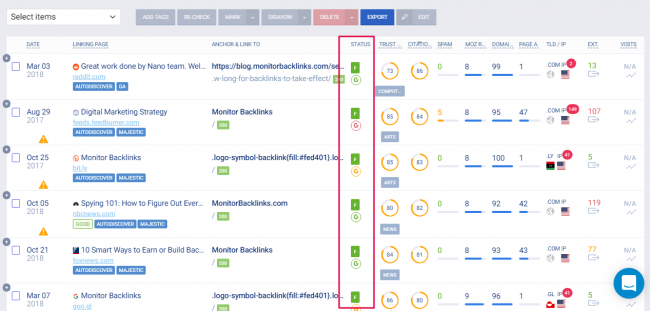
フォローされていないリンクを表示したい場合は、「Googleが無視するリンク」の合計をクリックするだけです。

2.バックリンクプロファイルに手動でリンクを追加する
バックリンクサマリーバーの右側にある「+」ボタンをクリックすると、個々のバックリンクを手動で入力できます。
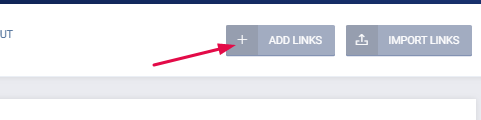
Monitor Backlinksがデータベースを更新する前にリンクをアップロードしたい場合は、「+」ボタンをクリックして次の情報を入力してください。
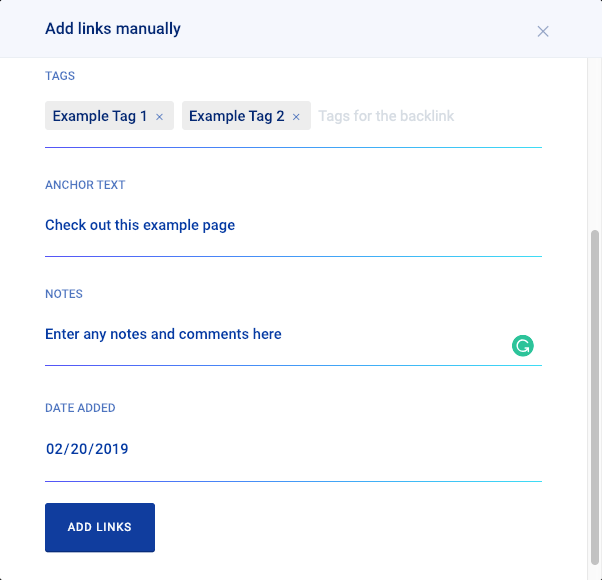
- リンクページ。 バックリンクをホストしているページのURL。
- リンク先。 バックリンクが指しているページのURL。
- タグ。 モニターバックリンク内からバックリンクに追加する識別ラベル。
- アンカーテキスト。 バックリンクで使用されるアンカーテキスト。
- 注。 モニターバックリンク内から追加する追加のメモまたはコメント。
- 追加された日付。 デフォルトは当日の日付です。 必要に応じて変更できます。
3.外部リンクデータベースを被リンクプロファイルにインポートします
別の被リンク管理ソフトウェアプロバイダーから被リンクを監視するように切り替えたばかりで、そのソフトウェアから被リンクをインポートしたいとします。
次に、このボタン…
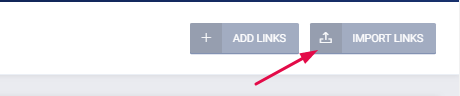
…あなたの親友であります。
それをクリックすると、次の画面が表示されます。
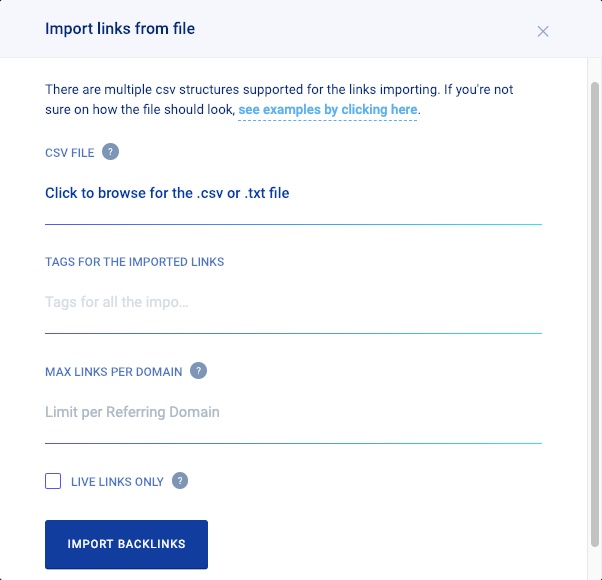
ここから、以前のプロバイダーからモニターバックリンクデータベースにバックリンクリストをアップロードできます。
まず、クリックしてコンピュータを参照して、.csvまたは.txtファイルをアップロードします。

次に、使用するタグを入力します。
タグは基本的にバックリンクのラベルです。 したがって、必要に応じて、これらの被リンクに以前の被リンク管理ソフトウェアプロバイダーの名前でラベルを付けて、インポートされたことを示すことができます。
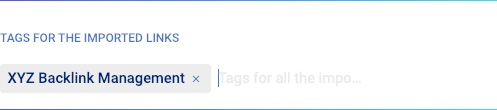
次に、ドメインごとのリンクの最大数を選択します。
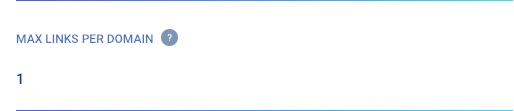
一部のリンクはサイト全体に表示されます。つまり、最大数を設定しないと、同じドメインからの数百のリンクがリストに表示される可能性があります。
最後に、まだライブであるバックリンクのみをインポートする場合は、[ライブリンクのみ]チェックボックスをクリックします。
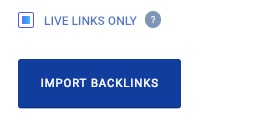
バックリンクリストツールバー
このセクションのツールは、バックリンクリストの上部に表示されるツールバーを中心に展開します。

4. [選択]ドロップダウンを使用して、バックリンクをすばやく選択します
このツールを使用すると、バックリンクの大きなグループを一度に簡単に選択できます。
「このページのすべてのアイテム」または「すべてのアイテム」の2つのオプションを使用できます。
このページのすべてのアイテム
このオプションをクリックすると、ページに表示されているすべての被リンクが選択されます。
これは、特定の基準でバックリンクを注文した場合、たとえばMozスパムスコアで、そのページの高いスパムスコアのバックリンクをすべて選択して否認したい場合に便利です。
例えば:
1ページに25個の被リンクを表示していて、25個のリンクすべてのスパムスコアが5未満であるとします。
ドロップダウンから「このページのすべてのアイテム」を選択するだけです…
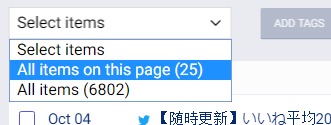
…そして、バックリンクの監視は、その特定のページのバックリンクのみを選択します。
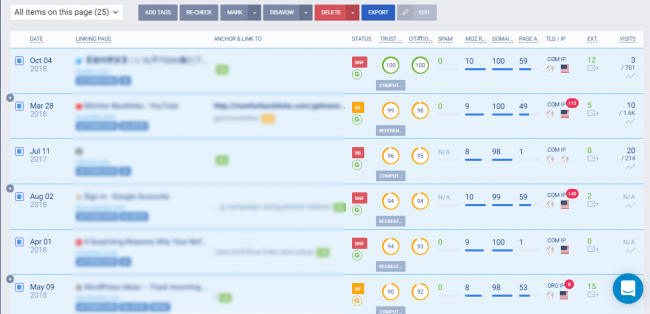
全てのアイテム
「すべてのアイテム」を選択すると、バックリンクリストで現在フィルタリングされているすべてのバックリンクを選択できます。
したがって、フィルターが設定されていない場合、このオプションはバックリンクリスト内のすべてのバックリンクを選択します。
ただし、21個の被リンクを除外するフィルターを設定している場合は、ドロップダウンから[すべてのアイテム]を選択すると…
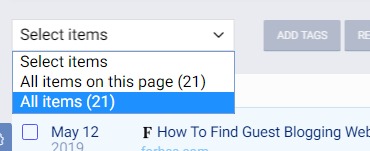
…フィルタリングされた21の被リンクを選択します。
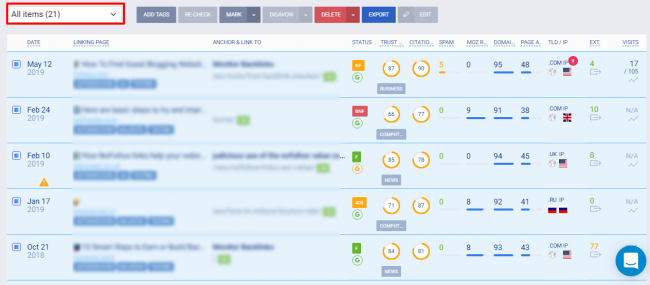
5.被リンクのグループを分類して取得する
「タグの追加」ツールは、選択した被リンクにカスタム定義のタグを追加します。
これにより、「タグ」フィルターを使用して簡単に取得できるように、特定の被リンクを選択した特定のカテゴリーに簡単にグループ化できます(これについては後で詳しく説明します)。
仕組みの例を次に示します。
ゲストブログから生成したバックリンクのグループがあり、それらをそのように分類したいとします。
まず、各リンクの横にあるチェックボックスをクリックして、バックリンクを選択します。
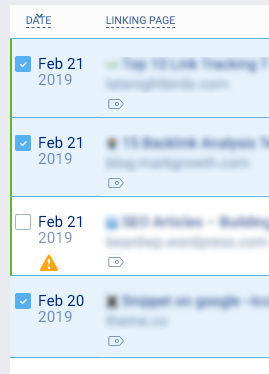
次に、[タグの追加]ボタンをクリックします…
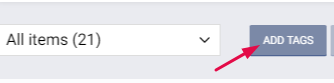
…そしてボックスに「GuestBlog」と入力します。
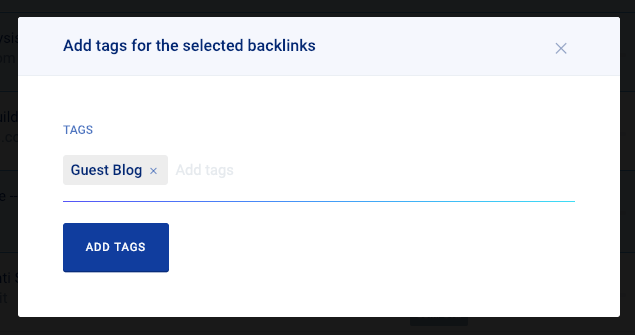
タグを区切るためにコンマ(、)を使用して、バックリンクグループごとに複数のタグを入力できます。 また、各被リンクには複数のタグセットを含めることができます。
タグが入力されたら、「タグの追加」ボタンをクリックすると、タグが対応するバックリンクに追加されます。
6.被リンクのステータスを再確認します
「再確認」ツールは、被リンクのステータスを再確認する必要がある場合に役立ちます。
リンク変更モジュールを表示し、バックリンクのソースで3日前に500内部サーバーエラーが発生したことがわかったとします。
サイトにアクセスすると、エラーが修正されていることがわかりますが、バックリンクが見つからないことがモニターバックリンクに表示されます。
これは、MonitorBacklinksが次の更新を実行する前にステータスが変更された場合に発生する可能性があります。
心配ない。
あなたがする必要があるのは、1)問題のバックリンクのそばのチェックボックスをクリックし、2)ツールバーの「再チェック」ボタンをクリックすることです。
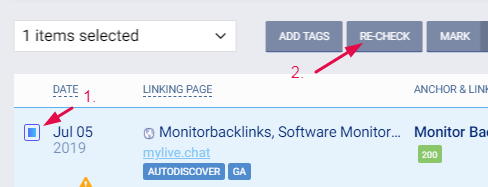
これにより、ステータスの再確認リクエストが[バックリンクの監視]に送信されます。これにより、ステータスが更新されて、フォローされているバックリンクに戻ります。
7.バックリンクからラベルを追加または削除します
「マーク」ツールを使用すると、選択した被リンクを次の4つのカテゴリのいずれかにすばやく簡単に分類してラベルを付けることができます。
- 良い
- 悪い
- 保留中
- 無視されます
バックリンクを選択し、「マーク」ボタンをクリックしてオプションを表示するだけです。
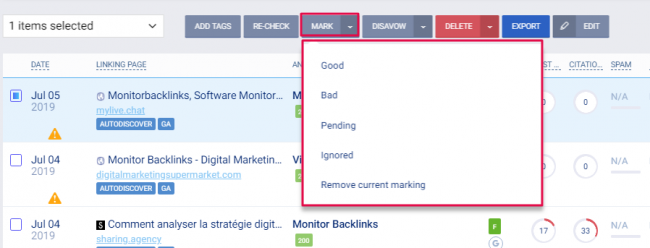
次に、使用するオプションを選択します。
バックリンクから既存のラベルを削除する必要がある場合は、ラベルを削除するバックリンクを選択し、[マーク]ボタンをクリックして、ドロップダウンから[現在のマーキングを削除]を選択します。
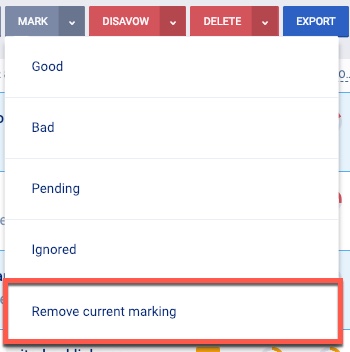
8.バックリンクリストからバックリンクの個々またはグループを削除します
バックリンクの大量削除が理にかなっている場合があります。
より一般的な機会の1つは、数か月前に否認したバックリンクを削除する準備ができている場合です。
その状況で行うことは次のとおりです。
まず、「否認」フィルター(これについては後で詳しく説明します)を使用して、否認されたリンクを表示します。
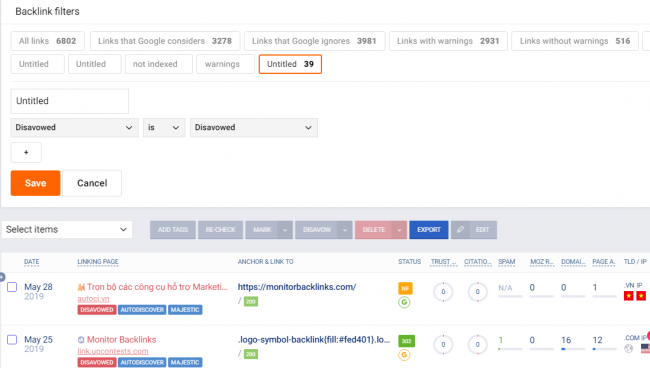
次に、1)古い否認されたリンクを選択し、2)[削除]ボタンをクリックします。
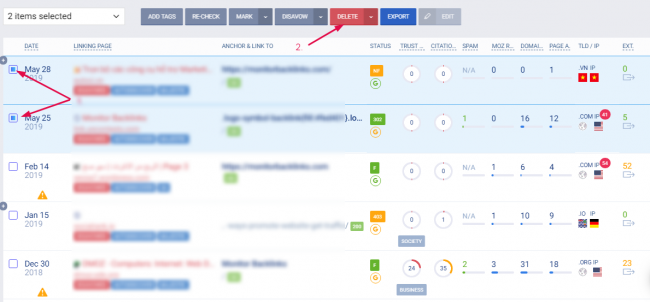
ドロップダウンには、「選択したものを削除」と「選択したものを削除するが、1つのリンク/ドメインを保持する」の2つのオプションが表示されます。
「選択を削除」は、選択したすべてのリンクを削除します。
一方、「選択したものを削除するが、1つのリンク/ドメインを保持する」は、ドメインごとに1つのリンクを除いて、選択したすべてのリンクを削除します。
9.選択したリンクをXMLにエクスポートします
リンクの一部またはすべてをXMLにエクスポートする必要がある場合があります。
いくつかの例を次に示します。
- 現在の被リンクを別のソフトウェアにインポートする
- バックリンクのバックアップを外付けハードドライブに保存する
バックリンクのXMLを作成するには、エクスポートするバックリンクを選択して、[エクスポート]ボタンをクリックします。
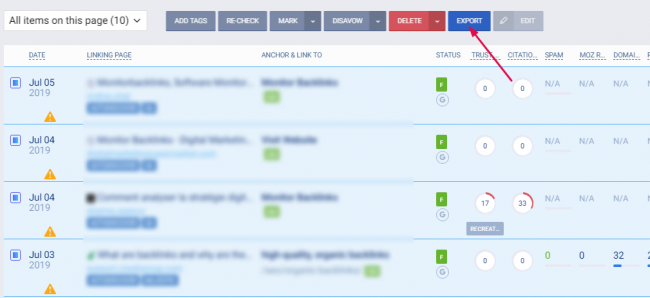
Monitor Backlinksは、ファイルをコンピューターに自動的にダウンロードします。コンピューターは、選択したスプレッドシートソフトウェアを使用して開くことができます。
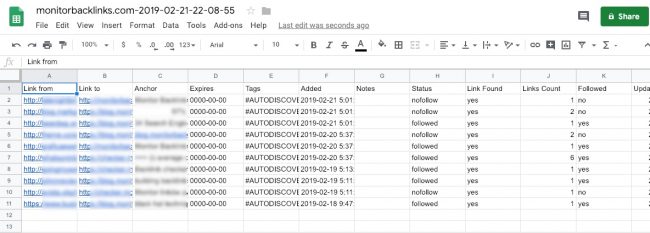
バックリンクフィルターツールバー
次のツールはすべて、リンクモジュールのメインダッシュボードの上にある[フィルター]ツールバーにあります。

10.「警告」フィルターを使用して、特定の警告信号を表示します
「警告」フィルターを使用すると、特定の警告信号に基づいて表示するバックリンクを選択できます。
これらの警告信号は、ランキングに悪影響を与える可能性のある潜在的な問題を表しています。 したがって、最新の警告を常に把握し、それらすべてを監査するのが賢明です。
「警告」フィルターでは、合計7つのオプションから選択できます。
これらのオプションのうち6つは、特定の警告信号を選択します…
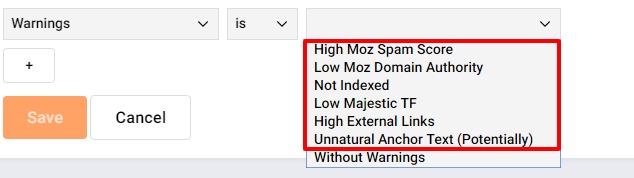
…一方、1つのオプションでは、警告なしにすべての被リンクが表示されます…
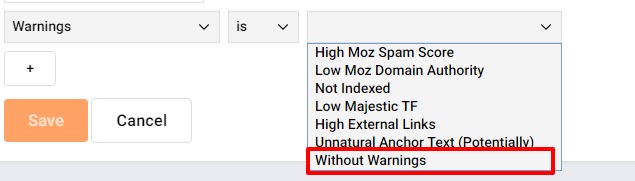
…そして、警告付きのすべての被リンクを表示するように選択することもできます。
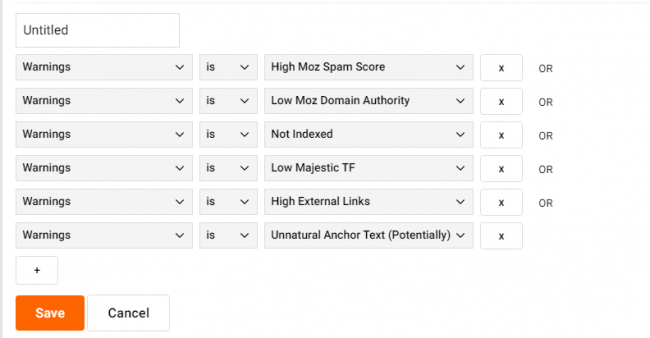
したがって、このような「警告」フィルターの設定…
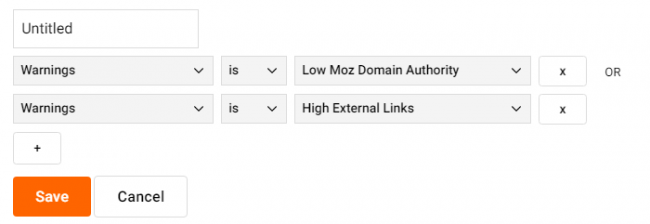
…低いMozドメインオーソリティまたは高い外部リンク、あるいはその両方を持つすべての被リンクを表示します。
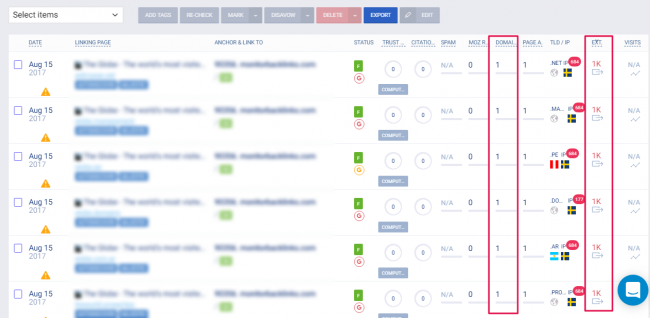
11.検索フィルターを使用して、テキストベースの情報を検索します
Monitor Backlinksは、特定のテキストベースの情報を簡単に見つけることができるいくつかの異なる検索フィルターを利用しています。

この機能は、5つの異なるフィルターで使用されます。
リンクページ
このフィルターを使用すると、特定のドメインまたはURLからの被リンクを簡単に見つけることができます。
「theme.co」を検索すると、次の結果が返されます。
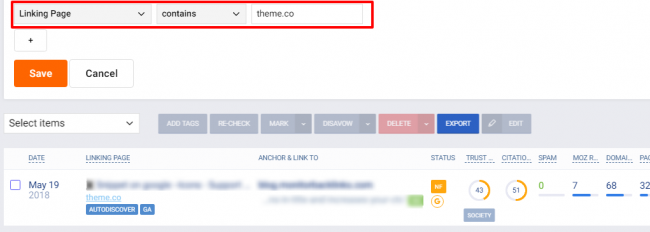
リンク先
このフィルターは「リンクページ」フィルターと同じように機能しますが、URLを含むサイト上のページを検索するためのものです。
「seo-tools」を検索すると、次の結果が返されます。
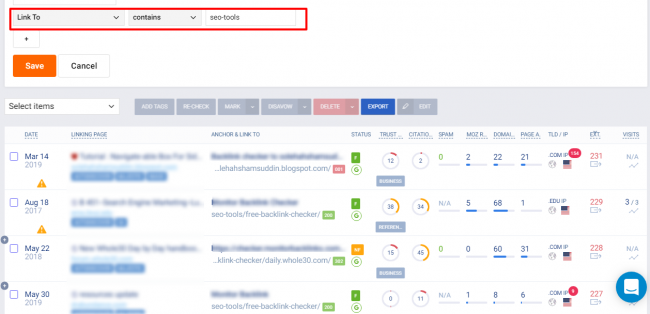
アンカーテキスト
このフィルターを使用すると、アンカーテキストを正確かつ部分的に検索できます。
正確な検索の例を次に示します。
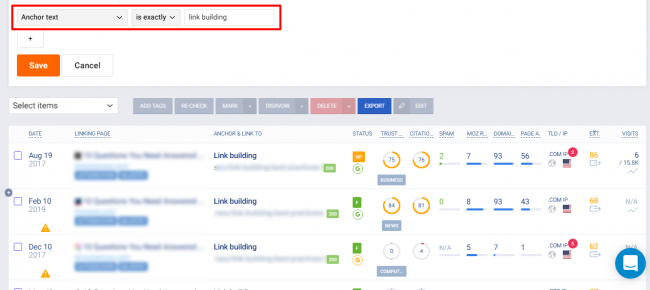
そして、部分検索の例:
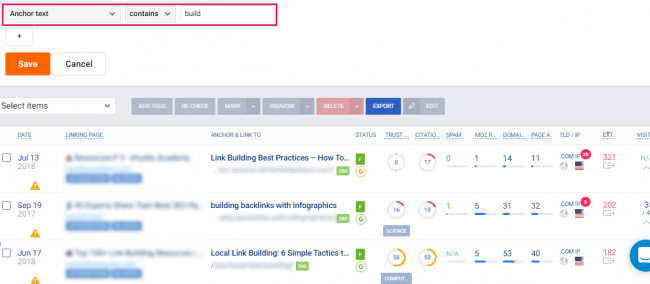
「空」と呼ばれる利用可能なもう1つのオプションがあります。
これをクリックすると、アンカーテキストが指定されていないバックリンクのみが表示されます。
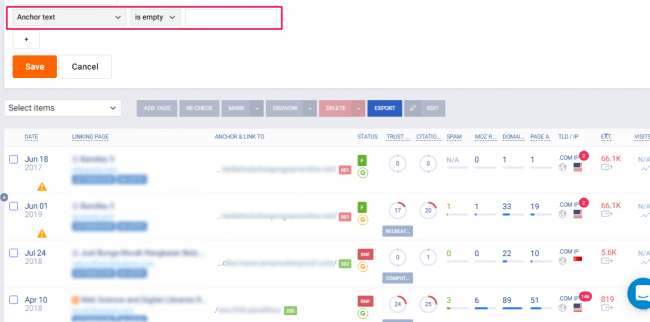
ページタイトル
このフィルターを使用すると、参照ドメインのページタイトルを正確かつ部分的に検索できます。
正確な検索は次のとおりです。
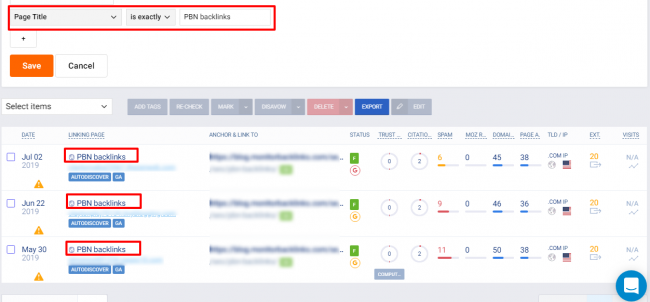
部分的な検索は次のとおりです。
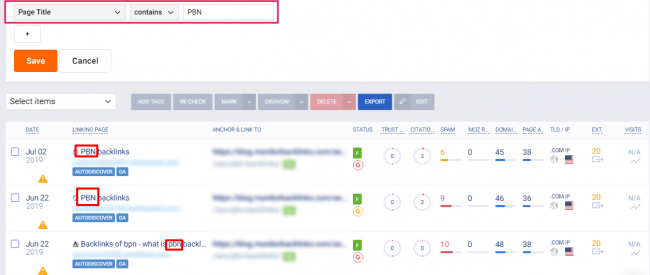
CクラスIP
最後になりましたが、このフィルターを使用すると、同じCクラスIPから発信されたすべての被リンクを表示できます。
なぜそれが重要なのですか?
同じCクラスIPから発信された複数の被リンクは、検索エンジンによってスパムと見なされることがよくあります。
検索を行うには、リンクの「TLD / IP」データにカーソルを合わせて、検索するCクラスIPを見つけます。
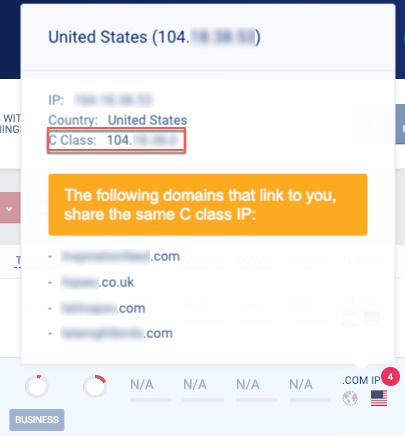
次に、それを検索フィールドに入力して、結果を表示します。
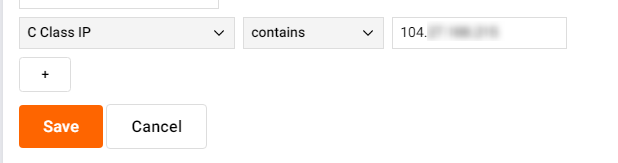
12.「否認」フィルターを使用して、否認されたビューオプションを設定します
「否認」フィルターを使用すると、以前に否認された被リンクをすばやく簡単に見つけることができます。
「否認されない」、「否認される」、「またはステータスが否認される」の3つのオプションから選択できます。
「否認されていない」は、バックリンクリストからすべての否認されたバックリンクを削除します。
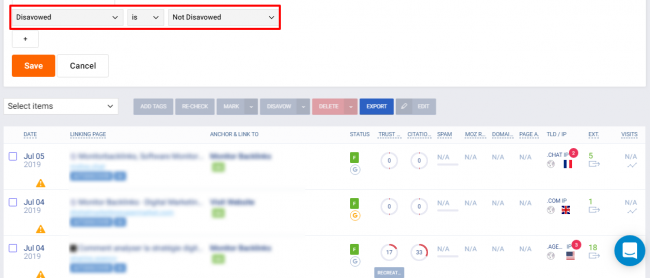
「否認」は、否認されたバックリンクのみを表示します。
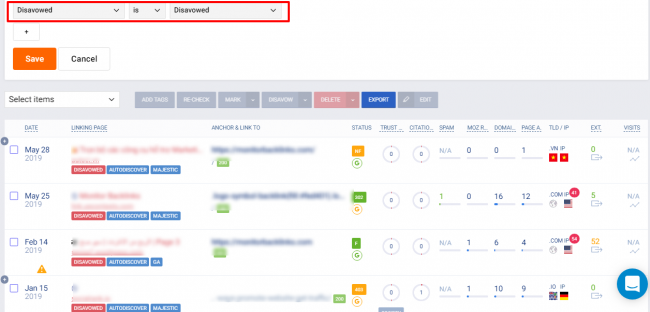
「ORStatusDisavowed」は、追加のフィルターと連携して、結果に否認されたリンクを含めます。
たとえば、ステータスの影響のためにリンクジュースを通過していないすべてのリンクを表示する場合は、ステータスと組み合わせて[またはステータスが否認]を選択します。
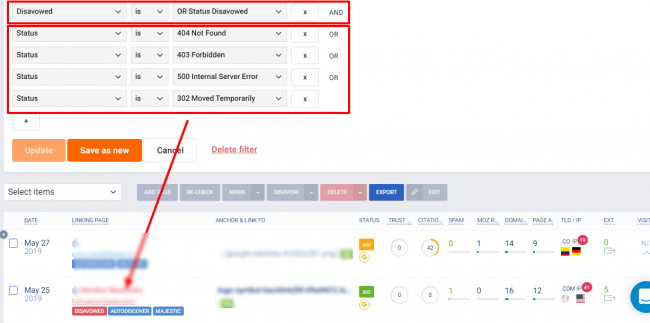
13.「タグ」フィルターを使用して、タグを表示または除外します
以前の「タグの追加」ツールを覚えていますか?
このフィルターを使用すると、そのツールを使用してタグ付けした被リンクを整理して表示できます。
「is」条件の「Tags」フィルターは、選択したタグを持つバックリンクのみを表示します。
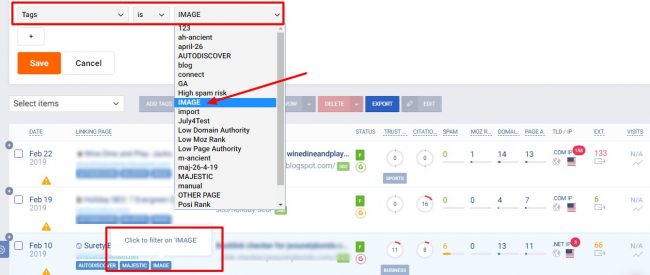
「isnot」条件は、その特定のタグを持つすべての被リンクを被リンクリストから削除します。
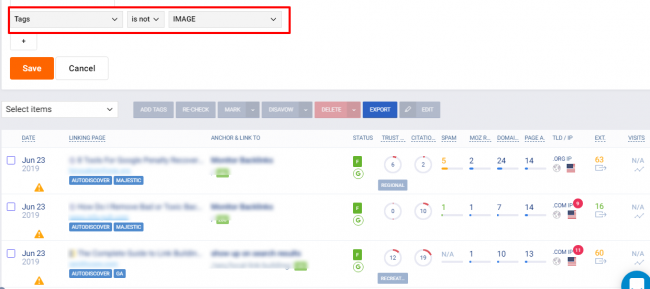
14.「ステータス」フィルターを使用して、フォロー/フォロー解除およびサイトのステータスをフィルターします
「ステータス」フィルターは、特定の機能を持つ被リンクを表示するための幅広いオプションを提供します。
たとえば、フォローされているすべての被リンクを表示する場合は、「フォロー済み」オプションを選択します。
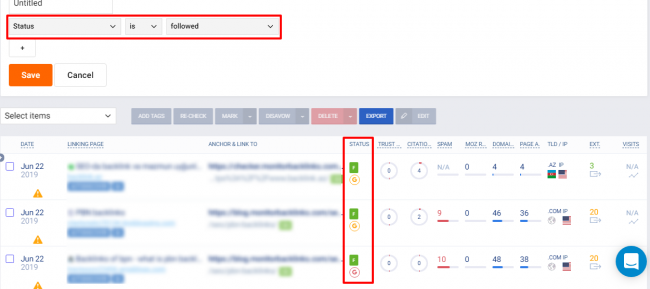
または、現在500内部サーバーエラーが発生しているすべての被リンクを表示する場合は、「ステータス」フィルター内からそのオプションを選択します。
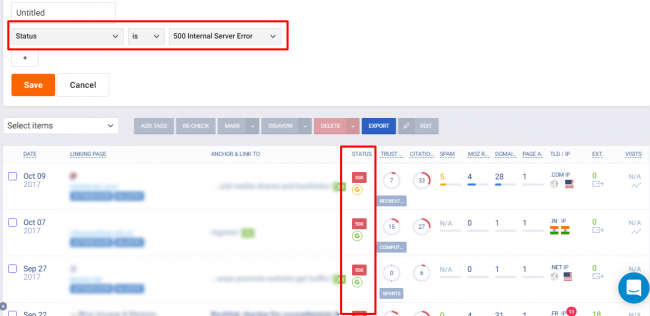
複数のステータスフィルターを一度に設定することもできます。
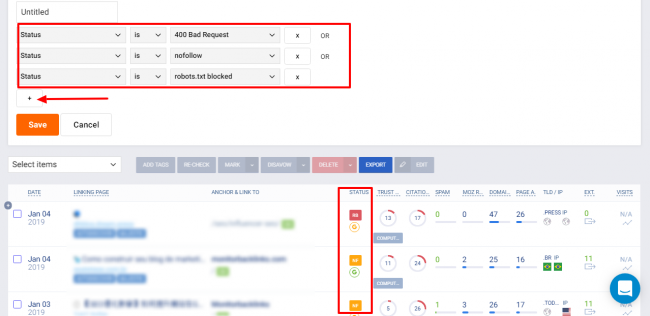
15.「マーク」フィルターを使用してラベル付き被リンクを表示します
このフィルターを使用すると、以前の「マーク」ツールを使用して、良いまたは悪いとラベル付けしたすべての被リンクを即座に確認できます。
表示するオプションをクリックするだけで、結果が表示されます。
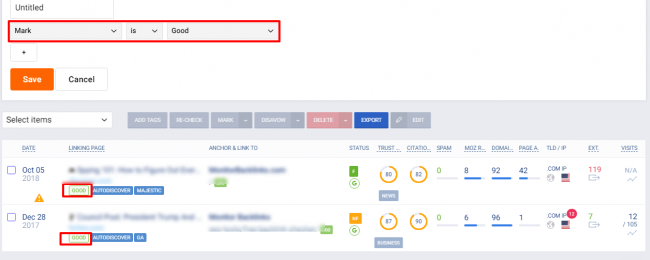
オプションは次のとおりです。
- なし
- 良い
- 悪い
- 保留中
- 無視されます
16.範囲フィルターを使用してメトリックパラメーターを設定します
範囲フィルターを使用すると、指定した値の範囲に基づいて被リンクを検索およびフィルター処理できます。 これにより、スライダーを動かすのと同じくらい簡単に、特定のメトリックに関する関連データを見つけることができます。
Monitor Backlinksは、6つの異なる範囲フィルターを提供します。
MozRank
MozRankは、Mozのリンク人気スコアメトリックです。 数値が大きいほど、Webサイトの人気が高くなり、信頼性が高くなる傾向があります。
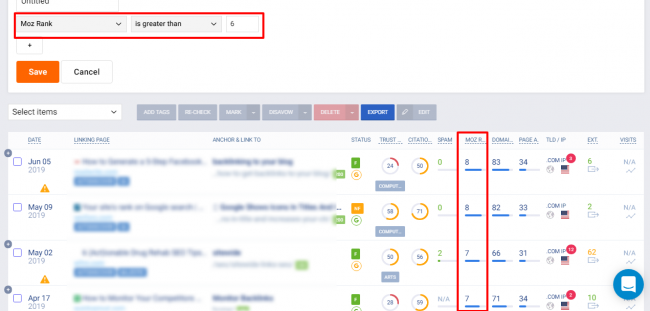
Mozドメインオーソリティ
Moz Domain Authorityは、ウェブサイトが検索エンジンのトップにランク付けされる可能性を示すために使用されるMozの指標です。 スコアが高いほど、上位にランク付けされる可能性が高くなります。
スコアの範囲は1〜100です。
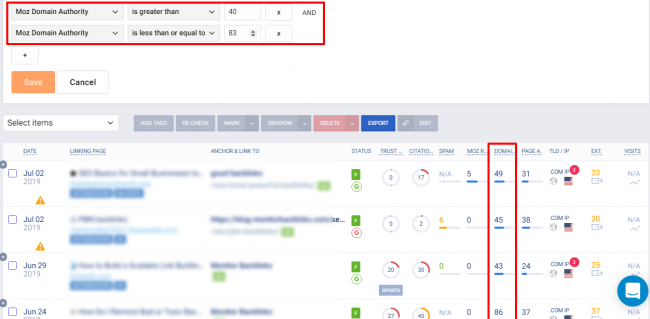
Moz Page Authority
Moz Page Authorityは、個々のページが検索エンジンのトップにランク付けされる可能性に関連していることを除いて、DomainAuthorityと同じです。
また、1から100のスコア範囲を使用します。
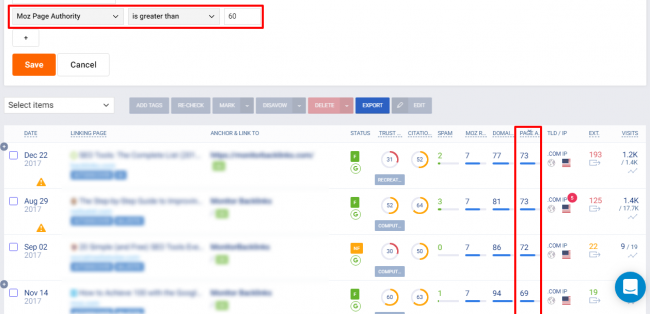
スパムスコア
スパムスコアは、バックリンクがスパムソースからのものである可能性を示します。 スコアが高いほど、スパムのリスクが高くなります。
スコアの範囲は1〜17で、1〜4はスパムのリスクが低いことを意味し、4〜7はスパムのリスクが中程度であることを意味し、8〜17はスパムのリスクが高いことを意味します。
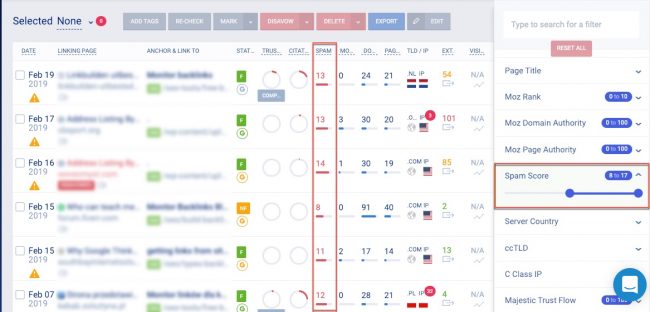
マジェスティックトラストフロー
トラストフローは、リンク先のサイトの評判と人気に基づいてWebサイトの信頼性を予測するMajesticSEOの指標です。
したがって、あなたにリンクしているサイトの信頼フローが高いほど、ランキングにとってより有益になります。
トラストフローのスコア範囲は1〜100です。
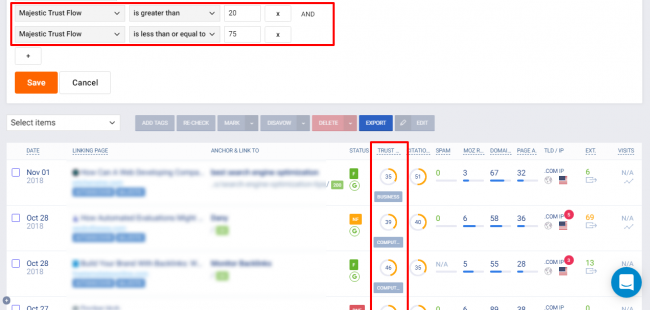
雄大な引用の流れ
引用フローは、ウェブサイトの影響を測定するMajesticSEOの指標です。 サイトを指す高品質のリンクが多いほど、引用フローは高くなります。
そのため、リンクする引用フローが高いサイトが多いほど、検索エンジンでのサイトのパフォーマンスが向上します。
引用フローのスコア範囲は1〜100です。
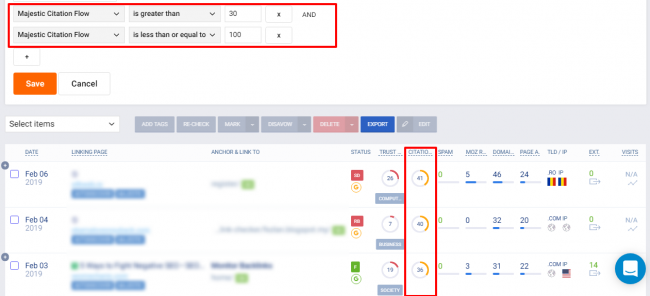
17.「マジェスティックトピック」フィルターを使用して、信頼フロートピックを表示します
Majestic SEOは、独自のトピックタグを使用してWebサイトを分類します。
Monitor Backlinksは、この情報(該当する場合)を各バックリンクとともに表示します。
「マジェスティックトピック」フィルターを使用すると、同じマジェスティックSEOトピックに該当するすべての被リンクを除外できます。これは、サイトに関連しない可能性のある被リンクを特定する場合に役立ちます。
仕組みは次のとおりです。
健康産業のすべての被リンクが私たちのサイトとは無関係であるとしましょう。
ドロップダウンリスト(この場合は「健康」)から表示するトピックを選択します。
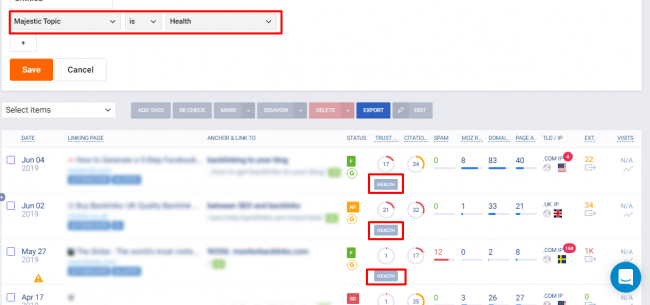
これは、その「健康」トピックに該当するすべての被リンクを示しています。 その後、アウトリーチまたは否認によってバックリンクリストから削除することを検討できます。
18.「Googleインデックス」フィルターを使用してインデックス/インデックスなしのステータスをフィルターします
ドメインとページのインデックス作成のステータスを確認することは重要です。これは、かなりの時間稼働しているがインデックスに登録されていないページが実際にランキングに悪影響を与える可能性があるためです。
「Googleインデックス」フィルターでは、次の3つのオプションから選択できます。
インデックス付き
これは、Googleによって完全に索引付けされたすべての被リンクを示しています(アイコンは緑色のGです)。
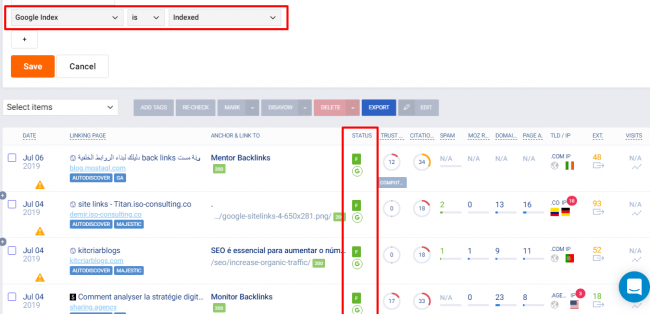
インデックスに登録されていないページ
このオプションは、参照ページがGoogleによってインデックスに登録されていないすべての被リンクを表示します(アイコンは黄色のGです)。
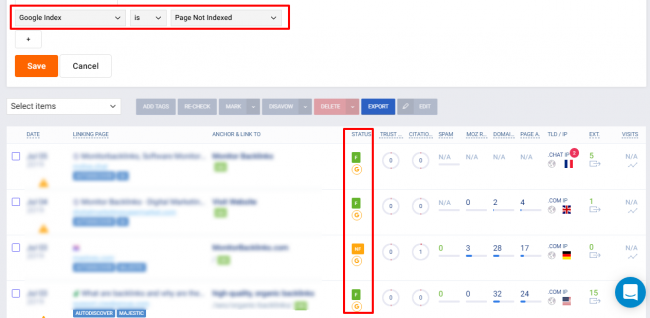
ドメインがインデックスに登録されていません
これは、参照ドメインがGoogleによってインデックスに登録されていないすべての被リンクを表示します(アイコンは赤いGです)。
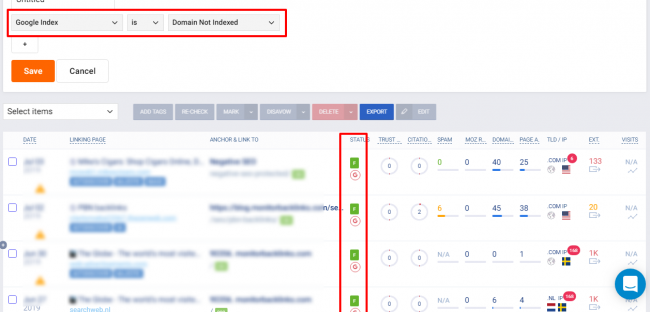
19.「外部リンク」フィルターを使用して、外部リンクの多い参照元を表示します
外部リンクの数が多いソースは、Googleの目にはスパムと見なされるリスクが高いことはよく知られています。
そのため、どのバックリンクが危険にさらされているかをすばやく簡単に確認する手段を用意することが重要です。
このフィルターを使用するには、「高外部リンク」を選択するだけで、バックリンクリストに100を超える外部リンク(スパムサイトのベンチマーク)を持つバックリンクのみが表示されます。
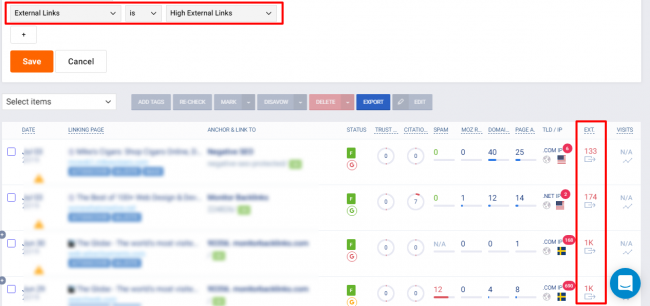
20.「LinkFound」フィルターを使用して、欠落している被リンクを見つけます
「リンクが見つかりました」フィルターは、リンクが参照サイトで見つからなくなったバックリンクを見つけるための簡単で迅速な方法です。
これは、500 Internal Server Errorや、何らかの理由でバックリンクが削除されたなど、さまざまな理由が原因である可能性があります。
「はい」を選択すると、リンクが見つかったすべての被リンクが表示されます。
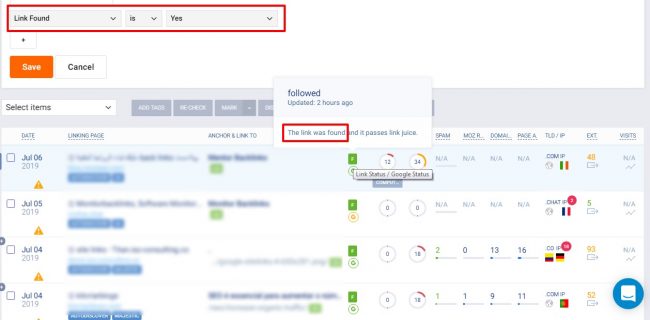
「いいえ」を選択すると、バックリンクが欠落しているすべてのバックリンクが表示されます。
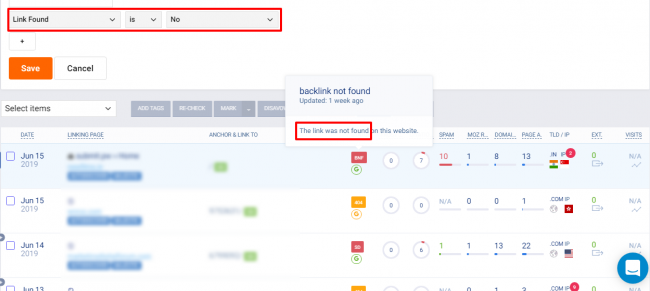
21.「宛先ページあり」フィルターを使用して、エラー/リダイレクトのあるページを表示します
このフィルターは、エラーまたは組み込みのリダイレクトがあるページを指すバックリンクとともに、サイト上のすべてのページを表示します。
[宛先ページあり]ドロップダウン内から[エラー/リダイレクトのあるページ]をクリックするだけで、[バックリンクの監視]は、エラーとリダイレクトのラベルが付いたすべてのページを返します。
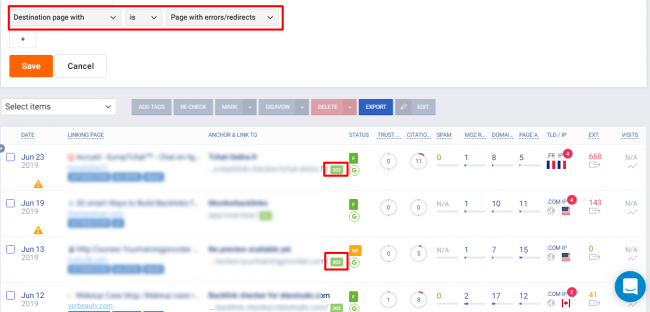
22.「追加日」フィルターを使用して、バックリンクが追加された特定の期間を表示します
「追加日」は、特定の日付範囲内に追加された被リンクに焦点を当てたい場合に使用されます。
たとえば、今月これまでに追加されたすべての被リンクを表示したい場合は、[追加日]フィルター内から[今月]を選択すると、[被リンクの監視]で今月追加されたすべての被リンクが表示されます。 :
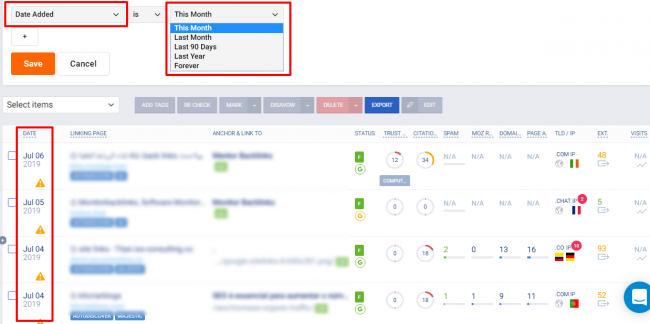
選択できる5つの異なる日付範囲があります。
- 今月
- 先月
- 過去90日間
- 去年
- 永遠に
バックリンク管理のまとめ
あなたは、バックリンク管理ツールのモニターバックリンクのスイートがどれほど強力であるかを見てきました。
今、あなたはそれを自分で目撃する時が来ました!
メンバーでない場合は、ここでリスクのないトライアルにサインアップできます(クレジットカードは必要ありません)。
次に、このガイドを新しいタブで開いたままにし、それを使用してバックリンクのリストを整理および改良します。
始めるためのいくつかの提案:
- 「スパムスコア」フィルターを使用して、リスクの高いバックリンクを見つけます。
- バックリンクの個別のグループを分類するためにタグを設定します。
- 「Destinationpagewith」フィルターをアクティブにして、エラーまたはリダイレクトのあるページを見つけます。
要するに:
モニターバックリンクの詳細を学ぶために時間をかけてください。そうすれば、すぐに報酬を得ることができます。
